
PrimoCache中文版
版本:v3.2.0 大小:7.66 MB
类别:系统相关 时间:2023-09-01
立即下载
版本:v3.2.0 大小:7.66 MB
类别:系统相关 时间:2023-09-01
立即下载在你计算机的存储值达到了巅峰状态以后,就感觉里面磁盘运行不动了,打开也变得十分缓慢,所以今天小编为你们带来了一款很实用的软件PrimoCache中文版,它是一款可以用来加速各种存储设备的缓存软件,功能强大配置灵活,能够应用到很多的场景以及领域中来。它可以与系统内存、固态硬盘和闪存盘等高速存储设备配合使用,主要用来加速相对较慢的存储设备,让你能够更加高效的使用这些存储。在你的计算机存储崩溃时,软件可以将系统和应用程序请求写入低速设备的数据临时写入到高速设备暂存,稍后再将其写回低速设备,通过这种方式能够极大的提升系统的性能,在使用计算机存储的时候也能快速的得到回应。这款软件也可以用来帮助你解决个人计算机、工作站和服务器的读写性能各种瓶颈问题,有效的改善计算机系统的体验。如果你需要高性能的大量存储,同时有没有足够的预算来支付昂贵的大容量高性能SSD,那么这款软件可以让你计算机里面的存储重新起作用,它将是一个非常高效的解决方案,欢迎有需要的朋友来本站下载。
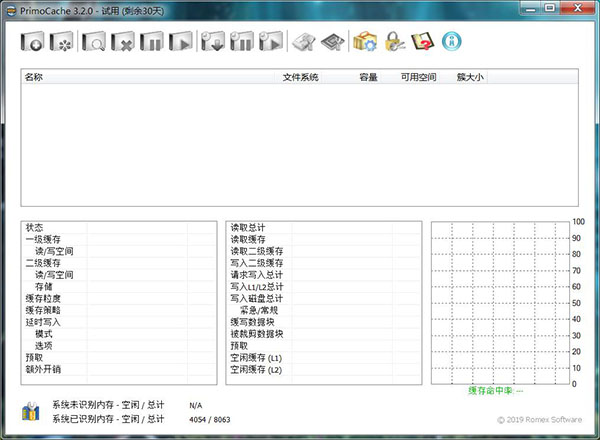
1、基于双级缓存系统架构设计,该架构由一个一级缓存(level-1 cache)和一个二级缓存(level-2 cache)组成。一级缓存使用物理内存作为缓存设备,而二级缓存则通常使用SSD固态硬盘、闪存盘或其它永续性存储设备。很明显地,一级缓存的访问速度远快于二级缓存,尽管一级缓存通常容量小于二级缓存。另一方面,一级缓存中存储的缓存数据在断电后会消失,而二级缓存则具有永久保存的特性。软件支持任意配置单双级缓存,即可以仅使用一级缓存或仅使用二级缓存,也可以同时使用一级缓存和二级缓存。
2、由于二级缓存存储设备具有数据永续性的特性,二级缓存中的缓存内容在计算机关机后不会丢失。因此当计算机再次启动后,所需要的常用数据可以直接从二级缓存中读取,而无需访问速度较慢的机械硬盘。对于操作系统或应用程序安装在机械硬盘的计算机,这个特性可以显著减少系统启动时间以及加快应用程序的启动运行。
3、软件也支持缓写功能,即可以将系统请求写入的数据先存入缓存设备中,在一定时间后再将数据从缓存设备写入物理硬盘中。缓写功能使系统的写入请求可以快速完成,从而极大地提升硬盘的写入性能。
4、软件具备未识别内存管理接口(UIMMI),支持检测系统未识别内存并将其作为一级缓存。由于Windows操作系统和硬件对内存总量的限制,部分系统无法识别所有安装的物理内存,例如,32位桌面Windows系统最大仅支持4GB内存,多余的内存则无法使用。软件对未识别内存的支持则克服了Windows操作系统的限制,充分利用全部物理内存。
5、软件内置智能缓存调度算法,可自动优化决定当缓存空间已满的情况下哪些缓存内容可被丢弃已便腾出空间存储新内容。该算法结合了常用的LFU和LRU算法,并具有自适应调整性,可提供更好的命中率,并无需用户进行参数设置。
6、软件支持多种缓存策略以及灵活的缓存设置。您可轻松为您的物理硬盘创建缓存,提高硬盘的读写性能。由于是在Windows驱动层中实现功能,在创建缓存后,系统和其它应用程序无需作任何改变即可自动应用缓存。
-支持物理内存、SSD固态硬盘、闪存盘等作为缓存设备,
-采用双级缓存系统架构,
-支持永久二级缓存,
-支持“直接写入”和“延迟写入”两种写入模式,
-支持 TRIM 指令,
-支持预取数据到缓存,
-内置自适应智能缓存调度算法,
-支持三种缓存策略:读写缓存、仅读缓存和仅写缓存,
-支持性能数据监视和统计,
-支持同时缓存多个硬盘和多个分区,
-支持缓存采用自定义文件系统的分区,
-支持缓存动态硬盘的分区,
-支持即插即用,
-支持命令行接口。
1、在本站下载的压缩包解压后,点击PrimoCache.Mui.Setup.3.2.0.exe文件,在用户许可协议界面,选择“我接受协议”,然后点击“下一步”;
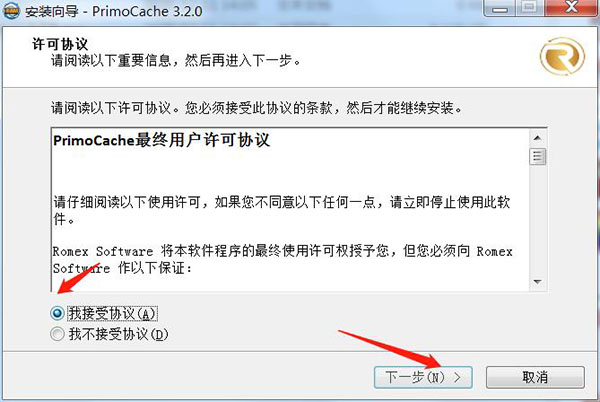
2、将软件安装到想要安装的目录,然后点击“下一步”;
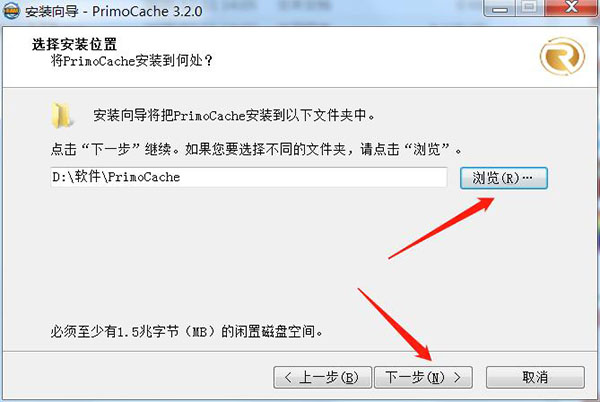
3、将软件的快捷方式放到合适位置,然后点击“下一步”;
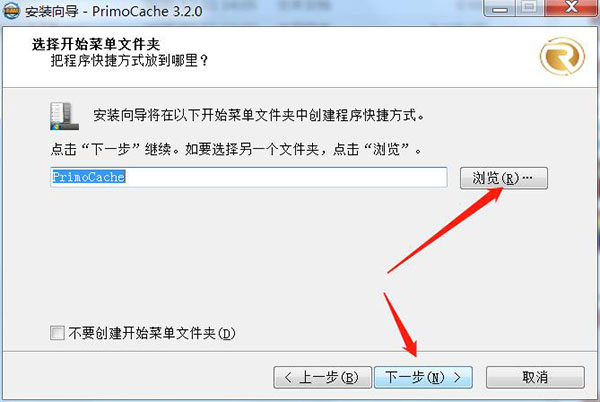
4、安装过程准备完毕,点击“安装”并等待;
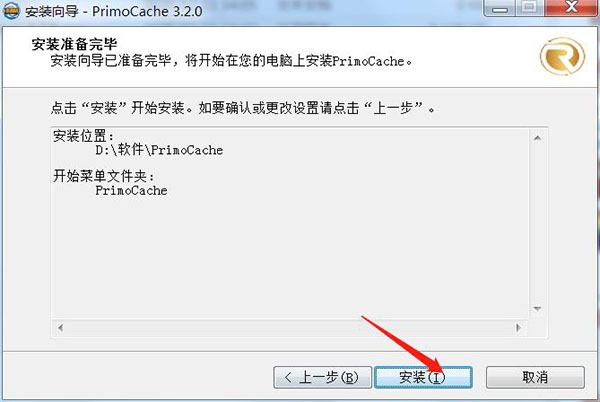
5、安装中
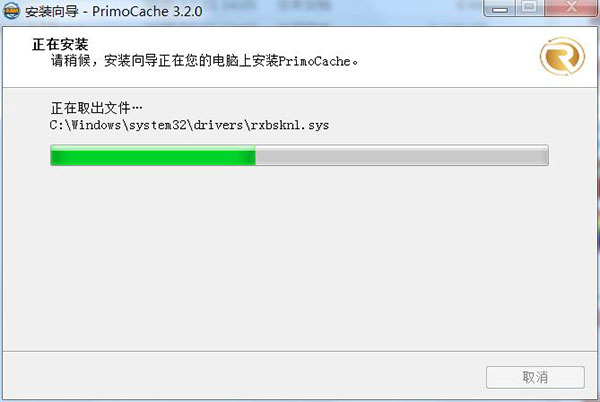
8、到此软件安装完成,点击结束。重启电脑可以使用啦。
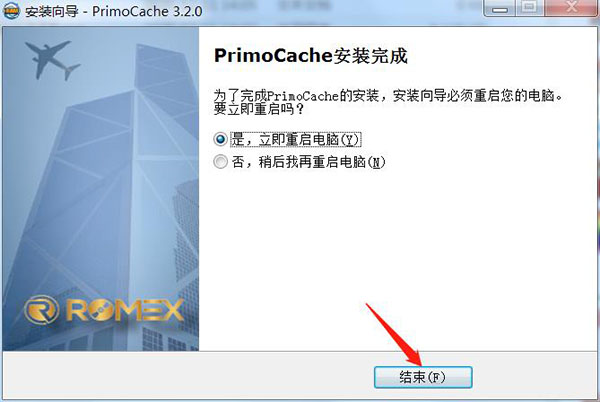
新建缓存任务
为实现对目标硬盘的读写速度提升,您首先需要为这些硬盘创建一个缓存任务。软件提供了一个向导引导您方便地创建缓存任务。单击命令工具条上的create command button图标启动向导,随后按照向导上的指示逐步操作即可。本篇将为您详细说明创建缓存任务的每个步骤。
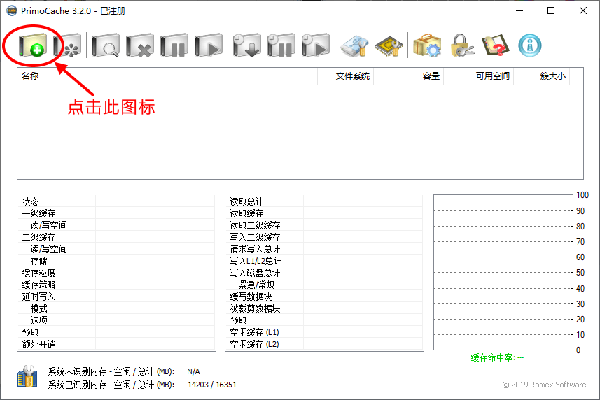
步骤1:选择目标逻辑卷
此向导页面提示您选择您想要加速的目标逻辑卷。勾选这些目标逻辑卷,然后点击下一步。您可以选择一个或多个(多至16个)逻辑卷,这些逻辑卷可以位于不同物理硬盘。请注意在此页面中不要勾选那些您将要格式化成二级存储盘用作缓存加速其它硬盘的逻辑卷。
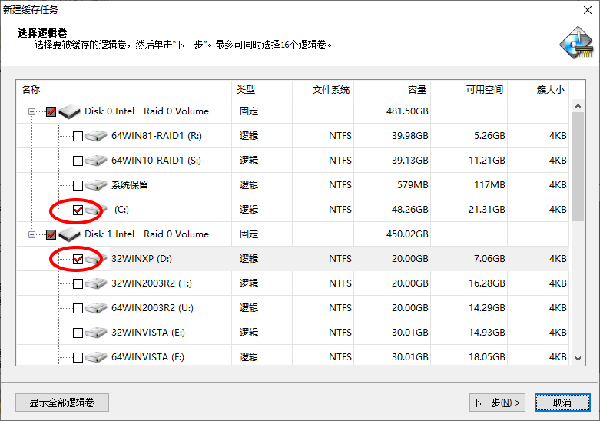
步骤2:配置缓存参数
在此向导页面您需要配置缓存参数。如果您不熟悉这些参数,软件在此页面中提供了一个“预定义配置”菜单,您可根据您的需求选择接近的预定义配置,然后在此基础上进一步调整参数以便最好地满足您的需求。将鼠标移动到各个参数名称上并停留几秒,程序将显示该参数的相关说明,帮助您了解该参数的意义并决定最佳参数值。如要查看全部缓存参数的详细说明,请见配置术语列表。
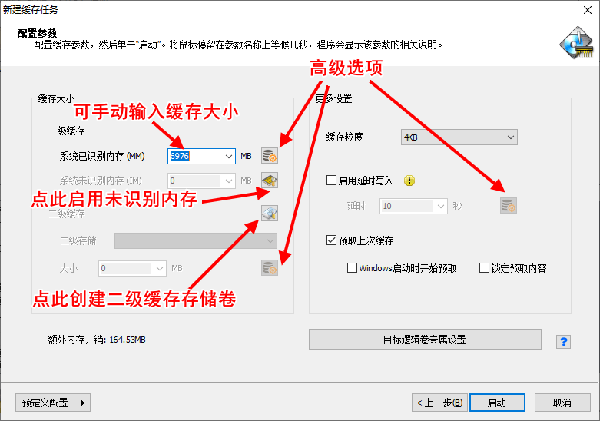
如果您的计算机有部分内存不能被Windows识别使用,通常这发生在32位Windows操作系统并且有4GB或更多内存安装的计算机上,您可以使用这部分隐藏的内存作为缓存来加速硬盘。如果您是第一次使用,您需要先点击imman button图标按钮来开启并检测系统未识别内存。更多详细说明和操作,请见系统未识别内存管理接口。
如果您的计算机同时装有普通机械硬盘和SSD固态硬盘或USB3.0闪存盘,您可以使用SSD固态硬盘或闪存盘的一部分或全部作为缓存设备来加速普通机械硬盘。为此,您需要先在SSD硬盘或闪存盘上创建一个专用的二级缓存存储分区。如果您尚未创建过该分区,则点击l2man button图标按钮弹出格式化对话框,将SSD硬盘或闪存盘上的一个普通分区转换为一个专用的二级存储分区。详细操作请见创建二级存储。
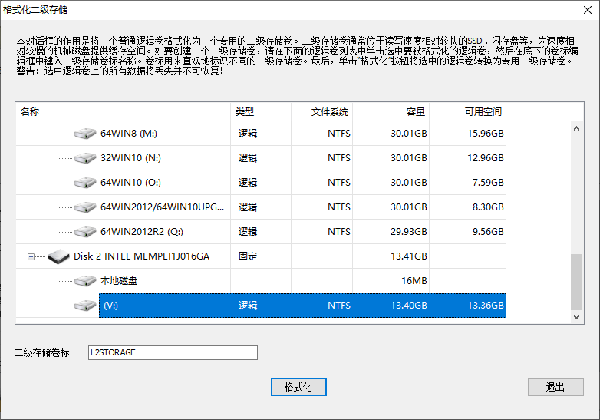
如果您的计算机上只装有普通机械硬盘或只有SSD固态硬盘,则您没有必要设置二级缓存,保持其灰色状态或设置二级缓存大小为0即可。下图是一个同时设置了常规内存缓存和SSD缓存的缓存配置示例。
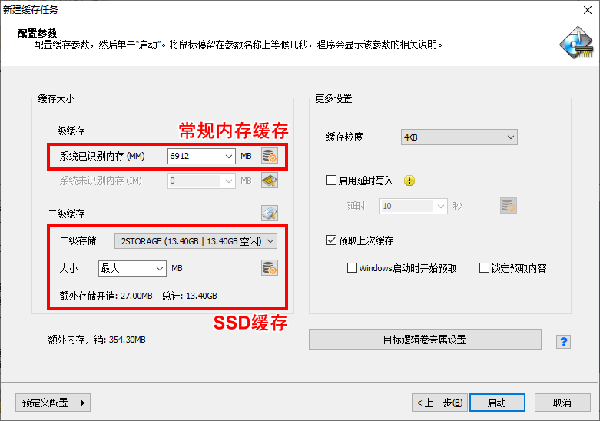
配置示例
当您完成缓存的配置后,您就可以点击启动按钮创建这个缓存任务。一旦缓存任务成功创建,您选择的那些目标逻辑卷就会立即启动缓存功能,并在后台进行所有的缓存操作,无需您重启计算机或再进行其它的操作。您在PrimoCache主窗口可以看到这个新创建的缓存任务,并可查看其缓存状态和统计数据,也可对此缓存任务进行控制操作。
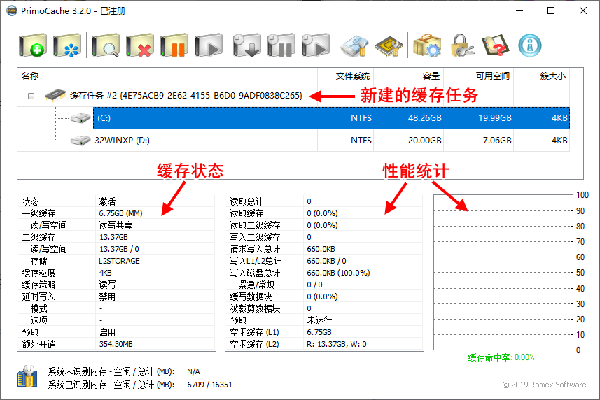
缓存任务创建完成
缓存任务创建后将一直在后台运行,并自动随Windows启动而运行,即使您退出应用程序。如果您不再需要该缓存运行,则您必须执行停止缓存操作。
现在享受缓存带来的速度提升吧!一开始时您可能不会注意到太多的性能变化,这仅仅是因为还没有数据被存储到缓存中,随着您继续使用计算机,越来越多的数据将会被存储到缓存中,从而带来越来越好的系统性能。

台风视频app官方版30.4MBv9.9.9
下载
贝贝影视app18.58 MBv4.3.0
下载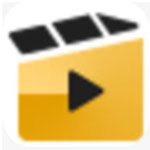
高分影视盒app18.57 MBv4.3.0
下载
范特西视频app18.19MBv1.3.8
下载
时空传送器破解版25.23MBV1.0
下载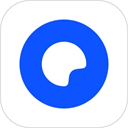
夸克130.61Mv7.12.1.831
下载
麦可官方版204.2Mv1.63.018615
下载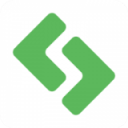
SteamPY7.06MBv2.10.0
下载
托卡生活学校豪华版全解锁版179.89MBv1.6
下载
极品影视破解版45.2MBv2.1.0
下载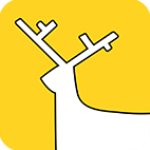
七喜直播app36.59MBv4.7.1.2
下载ea app(原origin游戏平台) v13.200.0.5713官方版游戏大小:1.78M
下载
玩具熊的五夜后宫破解版50MBv1.85
下载
三国戏魏传九游版554.2MBv1.56.1919
下载
德哥直播TV破解版20.4 MBv6.1.6
下载